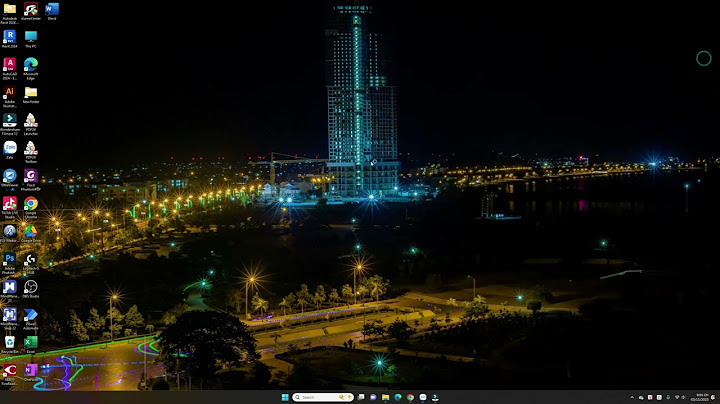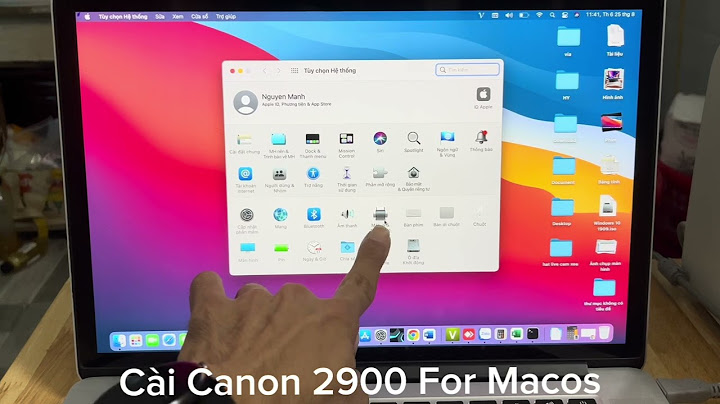Live Stream không đơn thuần là sử dụng điện thoại hoặc camera để quay trực tiếp mà bạn có thể Live Stream một file video có sẵn hoặc một bảng nhạc cần chia sẻ. Show
Có nhiều cách nhưng cách thông thường người ta hay làm là sử dụng phần mềm OBS Studio. OBS Studio là phần mềm miễn phí dùng để ghi hình và Live Stream được dùng để phát trực tiếp đối tượng media (video, màn hình, nhạc, ảnh, …) lên các nền tảng Streaming như: Twitch, Youtubbe, Mixer, Facebook… Dưới đây là hướng dẫn để Live Stream màn hình, video có sẵn, … bằng phần mềm OBS. Download vài cài đặt OBS: https://obsproject.com/ Bước 1: Mở OBS thêm nguồn phát (source):   Đặt tên cho Source và bấm K.   Bạn có thể chọn source bất kỳ là video, âm thanh, ảnh hay quay màn hình, text, chụp ảnh màn hình, video từ camera,.. Bạn có thể chọn 1 source hoặc nhiều source. Bước 2: Sau khi đã chọn source và cấu hình đẩy đủ thì bạn có thể bắt đầu kết nối với Ffacebook để Live Stream. Bước 3: Đăng nhập facebook và vào link: https://www.facebook.com/live/create   Bước 4: Vào lại OBS nhập khóa luồng.    Bước 5: Sau khi đã nhập đủ thông tin về Livestream bạn bắt đầu Live Stream.  Bước 6: Quay lại trình duyệt, chờ đợi một lúc để trình duyệt kết nối với OBS nhận video.  Đã nhận Stream từ phần mềm OBS > Bấm Phát trực tiếp để bắt đầu.  Live Stream thành công.   Nguồn: seoiclick.com/tin-seo/huong-dan-live-stream-tu-file-video-co-san-len-facebook-bang-phan-mem-obs-t1423.html Trong thời gian gần đây, việc sử dụng mạng xã hội như Facebook, YouTube để Live Stream ngày càng phổ biến. Vậy Live Stream là gì? Cách Live Stream trên Facebook, YouTube bằng điện thoại và máy tính được thực hiện như thế nào? Hãy cùng xem bài viết dưới đây nhé.
 Live Stream là gì?Live Stream hay còn được hiểu là "phát sóng trực tiếp", đây có thể coi như một tính năng của những trang mạng xã hội nhằm mục đích hỗ trợ người dùng chia sẻ mọi thứ như cảnh vật, một sự kiện, một bài hướng dẫn,... ở mọi lúc, mọi nơi trong thời gian thực. Ở đây những người sử dụng Internet trên toàn thế giới có thể xem những thứ mà bạn chia sẻ trong buổi phát sóng trực tiếp và họ có thể thực hiện tương tác với bạn thông qua các biểu tượng cảm xúc, những bình luận và bạn có thể xem và trả lời trực tiếp trên video phát sóng trực tiếp của mình.  Bên cạnh việc chia sẻ thông tin thì thể sử dụng chương trình phát trực tiếp còn giúp nâng cao và tối đa hóa giao tiếp trực tiếp với khách hàng và đối tác trên toàn thế giới. Để có thể Live Stream thì bạn nên trang bị những thiết bị cần thiết như điện thoại, máy tính bảng, laptop,... có kết nối với Internet và có sẵn camera để quay video phát trực tiếp cùng với hệ thống hỗ trợ âm thanh giúp thực hiện trao đổi, chia sẻ trên chương trình phát trực tiếp của bạn được tốt hơn. Live Stream mang lại lợi ích như thế nào?Việc sử dụng chức năng Live Stream sẽ nhận được những lợi ích sau: Chia sẻ thông tin dễ dàng mọi lúc, mọi nơi So với việc sử dụng video hoặc hay những chương trình quảng cáo thì khi sử dụng tính năng Livestream, bạn có thể chủ động chia sẻ thông tin, địa điểm, cảnh vật ở mọi lúc, mọi nơi. Đặc biệt là bạn có thể lưu lại và chia sẻ chương trình phát trực tiếp sau khi kết thúc lên trang cá nhân một cách dễ dàng. Không chỉ vậy, với những tính năng được tích hợp sẵn trên Livestream, bạn có thể mời bạn bè, gắn thẻ người dùng giúp video được chia sẻ rộng rãi hơn. Tăng tương tác với khách hàng Việc phát trực tiếp trên các trang mạng xã hội như Facebook, YouTube, Instagram,... là một phương thức tối ưu nhất để tiếp cận với khách hàng. Sau khi bạn thực hiện phát trực tiếp trên mạng xã hội, bạn không những tiếp cận được với những người đang theo dõi bạn mà còn có thể tiếp cận với bạn bè và người thân của họ thông qua việc chia sẻ. Nhờ vậy mà hình thức Live Stream được xem là cách thức tiếp cận khách hàng tối ưu nhất hiện nay. Tiết kiệm chi phí quảng bá So với việc quảng bá các sản phẩm theo phương thức truyền thống như đặt video quảng cáo trên các website sẽ làm mất phí thì việc sử dụng các kênh mạng xã hội để Live Stream sẽ giúp bạn tiếp cận được với nhiều thành phần khách hàng hơn và giúp bạn tiết kiệm được một khoản chi phí cho việc quảng bá sản phẩm. cần một chiếc Smartphone hoặc một chiếc laptop có kết nối Internet là bạn dễ dàng chia sẻ thông tin bổ ích hay quảng bá sản phẩm của mình hiệu quả hơn. Hướng dẫn sử dụng tính năng Live Stream trên FacebookĐể biết cách Live Stream trên Facebook bằng điện thoại và máy tính các bạn hãy xem các cách dưới đây nhé. Live Stream trên Facebook bằng máy tínhBước 1: Trước tiên, bạn truy cập và đăng nhập vào tài khoản Facebook trên máy tính của mình. Bước 2: Trên trang chủ của tài khoản cá nhân > Nhấn chọn vào ô Video trực tiếp.  Bước 3: Tiếp theo, chọn một trong 2 tính năng dưới đây:
 Bước 4: Nếu bạn thực hiện nhấn chọn Phát trực tiếp thì một giao diện khác xuất hiện, bạn chọn:
Thiết lập các tính năng xong, các bạn nhấn Phát trực tiếp để bắt đầu Live Stream.  Bước 5: Để ngừng Live Stream, nhấn chọn Kết thúc video trực tiếp > Chọn Kết thúc để thoát.  Bước 6: Sau khi kết thúc, bạn sẽ có một cửa sổ hành động nhanh, bạn có thể chọn một trong 4 tùy chọn như:
 Live Stream trên Facebook bằng điện thoạiĐể thực hiện Live Stream trên điện thoại, bạn thực hiện như sau: Bước 1: Khởi động ứng dụng Facebook trên điện thoại > Ở giao diện chính của Facebook > Nhấn chọn Phát trực tiếp.  Bước 2: Nếu như bạn lần đầu phát trực tiếp thì Facebook sẽ gửi thông báo yêu cầu bạn Cho phép Facebook truy cập vào camera và micro > Nhấn Cho Phép.  Bước 3: Tiếp theo, thông báo Cho phép Facebook ghi âm > Nhấn Cho phép  Bước 4: Giao diện phát trực tiếp xuất hiện, bạn nhấn vào mục đến ở dưới tên tài khoản của bạn để chọn chế độ như Công khai, bạn bè, bạn bè trừ hoặc chế độ chỉ mình tôi. Sau khi chọn xong chế độ > Nhấn Phát trực tiếp.  Bước 5: Để dừng Live Stream, nhấn Kết thúc để tắt phát sóng trực tiếp.  Hướng dẫn cách Live Stream trên YouTubeLưu ý: Việc thực hiện phát trực tiếp trên YouTube thì kênh của bạn phải đạt ít nhất 1000 người đăng ký. Live Stream trên YouTube bằng máy tính.Trước tiên, để thực hiện Live Stream trên YouTube các bạn phải tạo kênh cho riêng mình và đây cũng sẽ là trang chủ YouTube của bạn. Bạn có thể thực hiện tất cả các hoạt động như tải, lưu trữ, phát video một cách dễ dàng hơn và hơn thế nữa. Bước 1: Để thực hiện Live Stream bằng máy tính, các bạn truy cập vào YouTube trên trình duyệt > Ở trang chủ của YouTube bấm chọn biểu tượng Camera \> Nhấn Phát trực tiếp.  Bước 2: Nếu bạn vẫn chưa có tài khoản thì YouTube sẽ thông báo ghi rằng Tính năng không hoạt động > Chọn Bật và nhấn Xác Minh để xác minh tài khoản.  Bước 3: Tiếp theo, bạn sẽ được yêu cầu xác minh tài khoản qua số điện thoại, có 2 cách là nhận tin nhắn qua SMS hoặc qua tin nhắn thoại tự động > Nhập số điện thoại > Nhấn Nhận mã .  Bước 4: Lúc này, bạn nhập mã xác minh gồm 6 chữ số vào ô > Nhấn Gửi. 
 Bước 5: Sau khi kênh YouTube được xác minh, bạn tiến hành nhấn chọn lại biểu tượng Camera \> Nhấn chọn Phát trực tiếp.  Bước 6: Ở giao diện trang YouTube Studio, bên góc trái màn hình, bạn chọn Webcam để thêm tiêu đề và thực hiện một số thiết lập.  Bước 7: Lúc này một cửa sổ Webcam stream info hiển thị > Để đặt tiêu đề, bạn bấm vào Create a title > Sau đó, ở mục câu hỏi "Is this video made for kids?" (Video này có dành cho trẻ em không?) > Chọn No, it's not made for kids ( Không, nó không dành cho trẻ em)  Bước 8: Hoàn tất thiết lập > Nhấn Next > Lúc này, bạn cần thực hiện chụp ảnh một ảnh thu nhỏ để đặt ảnh nền chính cho video Live Stream > Chụp xong, bạn nhấn chọn Retake Thumbnail ( Chụp lại ảnh thu nhỏ) hoặc Upload Custom Thumbnail để tải lên > Nhấn Go Live để bắt đầu phát trực tiếp.  Bước 9: Quá trình phát trực tiếp bắt đầu diễn ra, nếu bạn muốn ngừng phát trực tiếp > Nhấn End Stream > Thông báo xác nhận xuất hiện > Nhấn End.  Như vậy, quá trình thực hiện Live Stream trên YouTube bằng máy tính đã hoàn thành rồi đó. Live Stream trên YouTube bằng điện thoạiBước 1: Mở ứng dụng YouTube lên và nhấn vào biểu tượng dấu cộng ở góc dưới giữa màn hình > Chọn Phát trực tiếp.  Bước 2: Thực hiện thiết lập video phát trực tiếp như sau:
Sau khi thực hiện thiết lập xong > Nhấn Next để tiếp tục.  Bước 3: Tiếp theo, bạn thực hiện chụp ảnh Thumbnail > Nhấn Go Live để bắt đầu phát trực tiếp.  Tạm kếtTrên đây, Sforum đã hướng dẫn cho bạn các cách để thực hiện Live Stream trên YouTube và Facebook bằng điện thoại và máy tính đơn giản. Hy vọng qua bài viết này, bạn sẽ biết cách thực hiện phát trực tiếp dễ dàng. Chúc bạn thành công. Hãy luôn theo dõi Sforum để cập nhật thêm nhiều thủ thuật Facebook và Youtube hữu ích nhé! |